
Mac’teki Apple TV uygulamasında MLS Season Pass izleme
Apple TV uygulamasındaki MLS Season Pass, MLS Season Pass’e abone olduğunuzda tüm Major League Soccer etkinliklerine anında erişmenizi sağlar.
Dakikalık skorlarla devam eden maçları görebilir ya da yaklaşan maçlara göz atabilir ve bunları Sıradaki’ne ekleyebilirsiniz.
Not: MLS Season Pass’in kullanılabilirliği ülkeye veya bölgeye göre değişebilir. Apple Medya Hizmetleri’nin kullanılabilirliği başlıklı Apple Destek makalesine bakın.
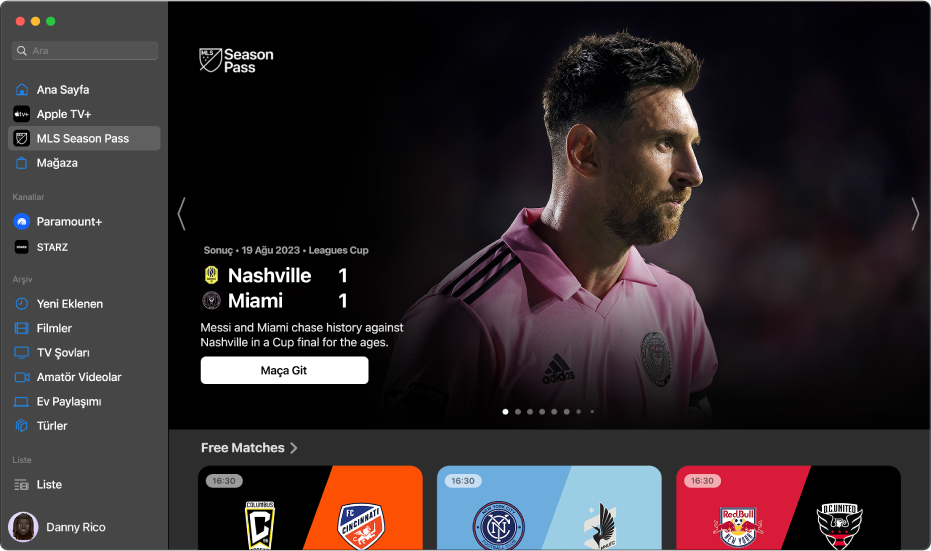
MLS Season Pass ile Major League Soccer izleyin
MLS Season Pass’e abone olduğunuzda tamamı tek bir yerde tutarlı maç saatleriyle ve kesinti olmaksızın Major League Soccer sezonunun, Audi MLS Cup Playoffs ve Leagues Cup’ın her maçını izleyebilirsiniz. Maç öncesi ve maç sonrası şovlara ve canlı özetleri, analizleri ve tartışmaları içeren kısa bir şova da erişebilirsiniz.
Mac’inizdeki Apple TV uygulamasının
 kenar çubuğunda MLS Season Pass’i tıklayın.
kenar çubuğunda MLS Season Pass’i tıklayın.Sağda aşağıdakilerden herhangi birini yapın:
Öne çıkan maçları, maç öncesi ve maç sonrası şovlarını ve daha fazlasını keşfetme: Bir kategori satırına kaydırın, sonra sola veya sağa gidin.
Belirli bir kulüp için maçlara, kulüp profillerine, oyuncu profillerine ve daha fazlasına göz atma: Eastern Conference Clubs veya Western Conference Clubs satırına doğru aşağı kaydırın, bir kulüp bulmak için sola veya sağa gidin, sonra kulübü tıklayın.
Conference kategorisindeki kulüplerin tümünü görmek için kategori adını tıklayın.
İzlemeye başlamak için bir etkinlik küçük resmini tıklayın.
Başka bir canlı maça hızla geçme
Mac’inizdeki Apple TV uygulamasında
 bir maç oynatılırken imleci izleme alanının üzerine getirerek oynatma denetimlerini gösterin.
bir maç oynatılırken imleci izleme alanının üzerine getirerek oynatma denetimlerini gösterin. Sol alt köşede Live Sports’u tıklayın, sonra görünen satırda bir maç seçin.
MLS maçları sırasında canlı yerel radyoyu dinleme
Mac’inizdeki Apple TV uygulamasında
 bir maç oynatılırken imleci izleme alanının üzerine getirerek oynatma denetimlerini gösterin.
bir maç oynatılırken imleci izleme alanının üzerine getirerek oynatma denetimlerini gösterin.Sağ alt köşedeki Ses Seçenekleri düğmesini
 tıklayın, sonra açılır menüden bir ses izi seçeneği seçin:
tıklayın, sonra açılır menüden bir ses izi seçeneği seçin:TV: TV yayınından sesli yorumu oynatın.
Yerel Radyo, [ev sahibi takım, dil]: Maçı izlerken ev sahibi takımın radyo yayınını dinleyin.
Sıradaki’ne bir etkinlik ekleme
Mac’inizdeki Apple TV uygulamasının
 kenar çubuğunda MLS Season Pass’i tıklayın.
kenar çubuğunda MLS Season Pass’i tıklayın.Aşağıdakilerden birini yapın:
İmleci bir etkinlik küçük resminin üzerine getirin, görünen Daha Fazla düğmesini
 tıklayın, sonra Sıradaki’ne Ekle’yi seçin.
tıklayın, sonra Sıradaki’ne Ekle’yi seçin.Bir etkinlik küçük resmini tıklayın, sonra sağ üst köşedeki Ekle düğmesini
 tıklayın.
tıklayın.
Etkinlik, MLS Season Pass satırındaki Sıradaki’ne ve aynı zamanda Ana Sayfa’daki Sıradaki satırına yerleştirilir.
Sıradaki’ndeki bir etkinliği silme
Mac’inizdeki Apple TV uygulamasının
 kenar çubuğunda MLS Season Pass’i tıklayın.
kenar çubuğunda MLS Season Pass’i tıklayın.Aşağıdakilerden birini yapın:
İmleci, MLS Season Pass satırındaki Sıradaki’nde bulunan bir etkinlik küçük resminin üzerine getirin, görünen Daha Fazla düğmesini
 tıklayın, sonra Sıradaki’nden Sil’i seçin.
tıklayın, sonra Sıradaki’nden Sil’i seçin.Bir etkinlik küçük resmini tıklayın, sonra sağ üst köşedeki onay işaretini
 tıklayın.
tıklayın.